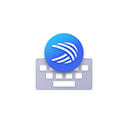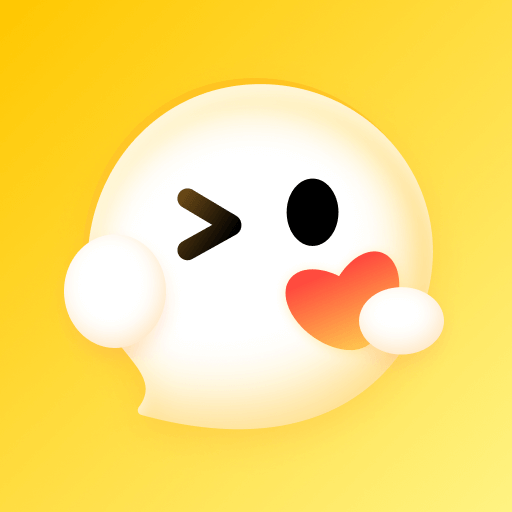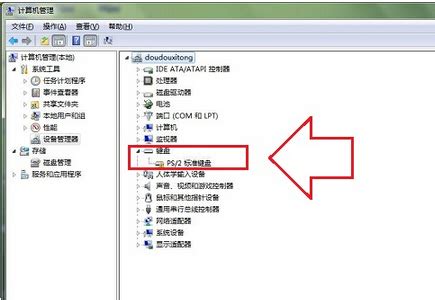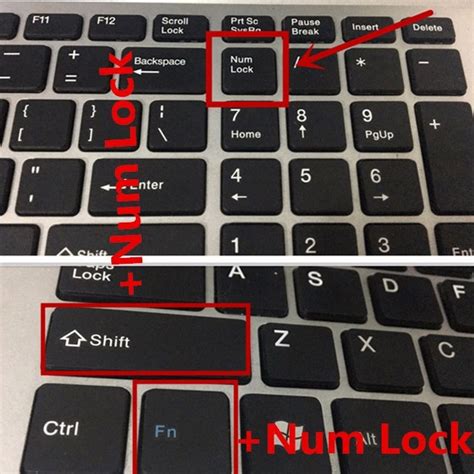轻松解决电脑键盘输入混乱问题!
当电脑键盘出现输入混乱的问题时,这可能会给你的工作、学习和娱乐带来不小的困扰。幸运的是,有多种方法可以尝试解决这一问题。本文将详细介绍这些解决方法,帮助你恢复键盘的正常使用。

1. 检查硬件连接与清洁
首先,我们需要从硬件连接和清洁开始检查。键盘输入混乱可能是由于硬件连接问题或键盘上的灰尘和污垢引起的。

重新连接键盘
有线键盘:关闭电脑,拔下键盘的连接线,等待几秒钟后重新插上,然后重启电脑。

无线键盘:关闭电脑,拔掉键盘接收器,等待几分钟后再重新插入,最后重启电脑。
清洁键盘
灰尘和杂物可能卡在键盘下,导致按键失灵或误触。你可以使用以下方法清洁键盘:
翻转键盘拍打:将键盘翻过来,轻轻拍打几下,以去除藏在键盘中的小杂物。
使用清洁工具:使用压缩空气、软毛刷或专门的键盘清洁剂来清洁键盘表面和缝隙。你还可以使用湿纸巾或棉签,但记得要轻轻擦拭,避免损坏键盘。
2. 检查和调整键盘设置
如果硬件连接和清洁都没有解决问题,接下来可以检查和调整键盘的相关设置。
禁用Num Lock
如果你的键盘一直输入数字而不是字母,可能是Num Lock被错误地启用了。你可以通过以下方法禁用它:
同时按下FN键和Num Lock键:大多数键盘都有这个组合键来禁用Num Lock。
如果没有NUM键:则按FN键和CAPS Lock键。
检查键盘布局和语言设置
键盘布局和语言设置不正确也会导致输入混乱。在Windows系统中,你可以通过以下步骤检查和更改这些设置:
打开“控制面板”,选择“区域和语言”选项。
在“键盘和语言”选项卡中,确保选择了正确的键盘布局和语言。如果需要,可以添加或移除键盘布局。
管理输入法设置
有时候,输入法设置问题也会导致键盘输入混乱。你可以通过以下步骤检查和调整输入法设置:
在任务栏右下角,点击输入法图标,选择“语言首选项”。
确保选择了常用的输入法,并移除不必要的输入法。
在输入法设置中,检查并禁用不必要的快捷键,避免误触导致问题。
3. 更新或重新安装驱动程序
键盘驱动程序过时或有问题也可能导致输入混乱。更新或重新安装驱动程序可能有助于解决问题。
通过设备管理器更新驱动程序
按下Win + X键,选择“设备管理器”。
在“键盘”选项下,右键单击键盘设备,选择“更新驱动程序”。
选择“自动搜索更新的驱动程序”,然后按照提示完成更新。
手动下载并安装驱动程序
如果设备管理器无法找到更新,你可以访问键盘制造商的官方网站,下载并安装最新的驱动程序。安装后,重启电脑以确保驱动程序生效。
4. 排查系统和软件冲突
系统更新和最近安装的软件也可能导致键盘输入混乱。因此,排查系统和软件冲突也是解决问题的关键步骤之一。
检查系统更新
确保你的电脑系统是最新的,因为系统的一些小bug可能会导致键盘输入混乱。
打开“设置”,选择“更新和安全”,然后点击“检查更新”。
安装所有可用的系统更新,并重新启动电脑。
卸载最近安装的软件
回顾最近安装的软件,尝试卸载有问题的软件,看看问题是否得到解决。
在“控制面板”中选择“程序和功能”,找到并卸载最近安装的软件。
禁用不必要的启动项
不必要的启动项可能会干扰键盘的正常工作。你可以通过任务管理器禁用它们:
按下Ctrl + Shift + Esc键,打开任务管理器。
选择“启动”标签,禁用所有不必要的启动项。
5. 运行键盘疑难解答
Windows内置了疑难解答工具,可以检测和修复一些常见的电脑问题,包括键盘输入混乱。
点击开始菜单,打开“设置”界面。
选择“更新和安全”,然后点击左侧的“疑难解答”。
在右侧点击“其他疑难解答”,向下滚动鼠标,找到并点击“键盘”。
点击“运行疑难解答”,等待Windows自动查找并修复你的键盘问题。
6. 排查电脑病毒
电脑中存在病毒或恶意软件时,也可能导致键盘输入混乱。因此,使用杀毒软件检查并清理病毒或恶意软件也是必要的步骤。
安装并运行杀毒软件,对电脑进行全面扫描。
根据扫描结果清理病毒或恶意软件。
7. 更换键盘
如果以上所有方法都没有解决问题,那么可能是键盘本身出现了故障。在这种情况下,更换键盘可能是唯一的选择。
选择品质好的键盘
购买键盘时,要选择品牌好、品质有保障的产品。不要为了贪图便宜而购买劣质键盘,否则问题可能还会反复出现
- 上一篇: 父亲节是6月的哪一天?
- 下一篇: 皮肤差?这些改善方法让你重焕光彩!
-
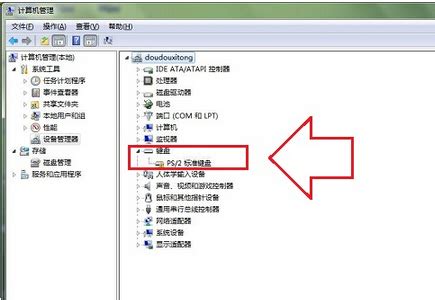 键盘驱动出现问题该怎么修复?资讯攻略11-17
键盘驱动出现问题该怎么修复?资讯攻略11-17 -
 轻松掌握!笔记本电脑键盘:数字与字母一键切换秘籍资讯攻略11-16
轻松掌握!笔记本电脑键盘:数字与字母一键切换秘籍资讯攻略11-16 -
 轻松解决键盘错乱问题,一键恢复正常!资讯攻略11-04
轻松解决键盘错乱问题,一键恢复正常!资讯攻略11-04 -
 电脑数字键失灵,打不出数字?教你几招轻松解决!资讯攻略10-25
电脑数字键失灵,打不出数字?教你几招轻松解决!资讯攻略10-25 -
 键盘错乱问题的有效解决方法资讯攻略10-25
键盘错乱问题的有效解决方法资讯攻略10-25 -
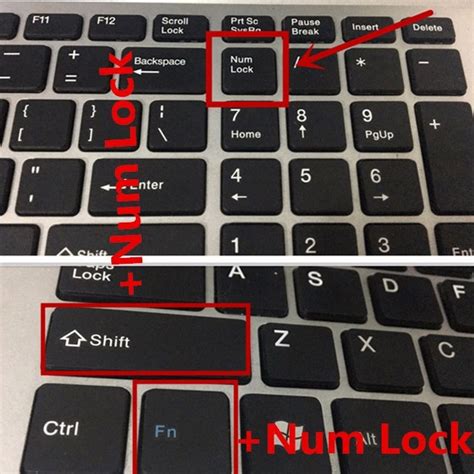 电脑键盘无法使用的解决方法资讯攻略11-06
电脑键盘无法使用的解决方法资讯攻略11-06